华为手机自带了许多实用的功能,其中设置自拍镜像就是其中之一。在自拍时我们常常会遇到左右翻转的问题,而华为手机为我们提供了镜像设置功能,可以让我们实现左右颠倒的自拍效果。那么华为手机怎么设置镜像呢?下面就为大家简单介绍一下华为手机自拍镜像设置的方法。
华为手机自拍镜像设置方法
具体方法:
1.在华为手机左右滑动屏幕,在屏幕上找到华为手机的相机图标。
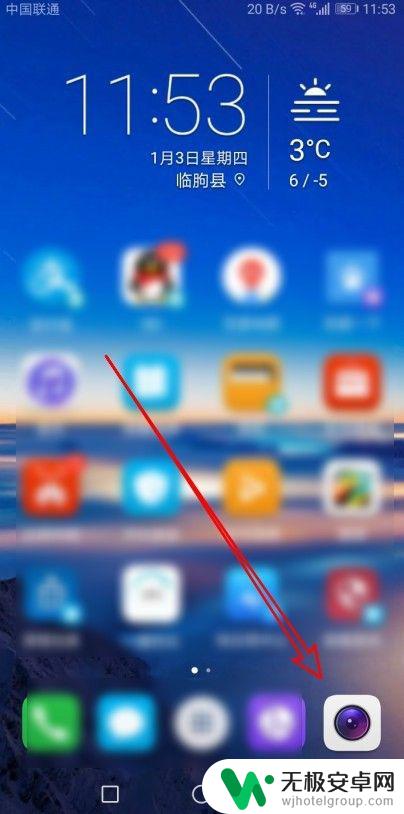
2.这时就会打开华为手机的页面,在页面中点击右上角的“自拍”按钮。
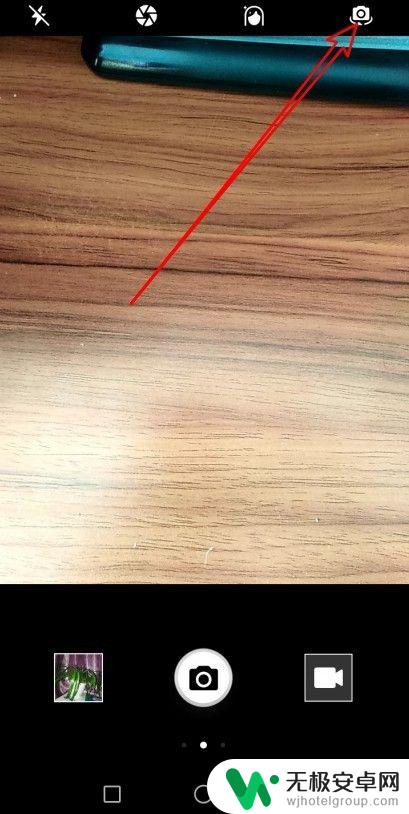
3.切换到自动功能后,我们向左滑动屏幕。
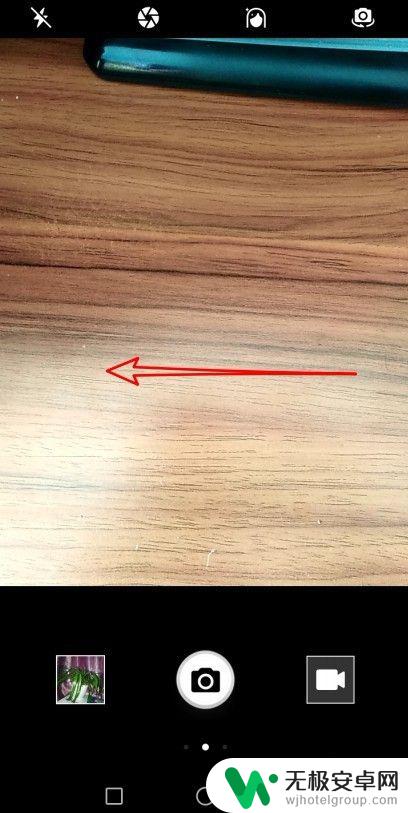
4.这时就会弹出华为手机相机的设置页面,在页面中找到“自拍镜像”的菜单项。
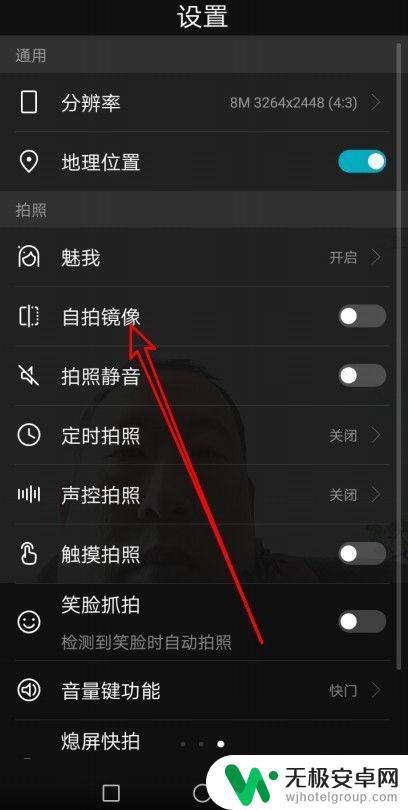
5.我们点击自拍镜像右侧的开关,把其设置为开的状态就可以了。
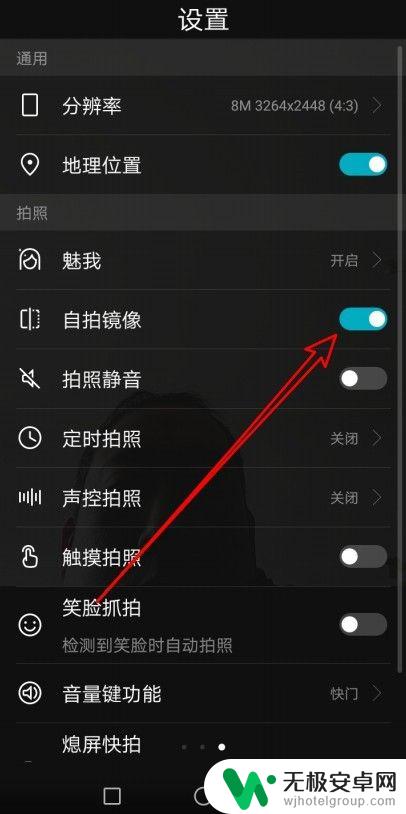
6.这时可以看到镜头中的图像已不是返着的了。

通过以上设置步骤,我们可以轻松地在华为手机上设置自拍镜像,让自己的自拍更加清晰和自然。同时,对于女性用户来说,也可以更好地展示化妆及发型效果。使用镜像功能,让我们的自拍变得更加美好。











